| 5、創建曲線調整圖層,對藍色進行調整,參數設置如圖5,效果如圖6。這一步增加背景黃色。 |
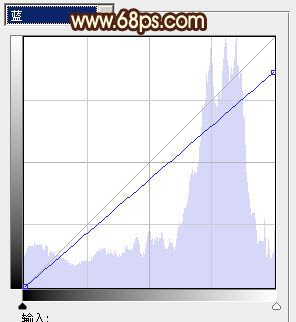 <圖5> |
 <圖6> |
| 6、創建曲線調整圖層,對RGB、紅、藍進行調整,參數設置如圖7,確定后只保留天空部分,其它部分用黑色畫筆擦掉,效果如圖8。這一步增加天空暖色。 |
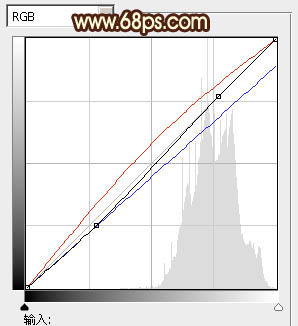 <圖7> |
 <圖8> |
| 7、創建可選顏色調整圖層,對紅、黃、綠、青、黑色進行調整,參數設置如圖9 - 13,效果如圖14。這一步把背景綠色轉為橙紅色。 |
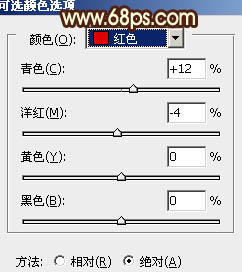 <圖9> |
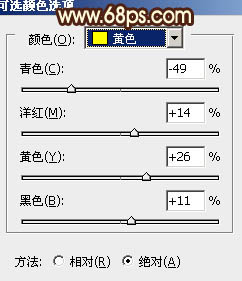 <圖10> |
 <圖11> |
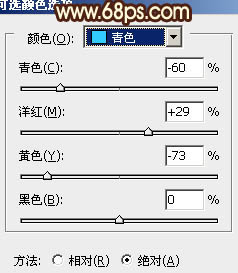 <圖12> |
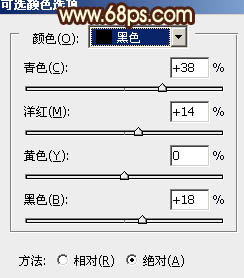 <圖13> |
 <圖14> |
| 8、按Ctrl + J 把當前可選顏色調整圖層復制一層,用黑色畫筆把地面部分擦出來,效果如下圖。 |
 <圖15> |
| 9、創建色彩平衡調整圖層,對陰影,高光進行調整,參數設置如圖16,17,效果如圖18。這一步加強背景的暖色。 |
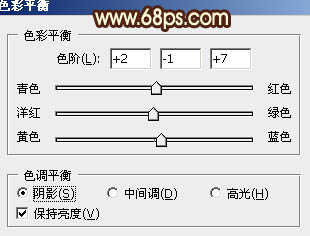 <圖16> |
 <圖17> |
 <圖18> |
标签:
推薦設計

優秀海報設計精選集(8)海報設計2022-09-23

充滿自然光線!32平米精致裝修設計2022-08-14

親愛的圖書館 | VERSE雜誌版版式設計2022-07-11

生活,就該這麼愛!2022天海報設計2022-06-02
最新文章

5個保姆級PS摳圖教程,解photoshop教程2023-02-24

合同和試卷模糊,PS如何讓photoshop教程2023-02-14

PS極坐標的妙用photoshop教程2022-06-21

PS給數碼照片提取線稿photoshop教程2022-02-13








